Excel'de çalışma sayfası veya çalışma kitabının korunup korunmadığını nasıl kontrol edebilirim?
Eğer Excel'de belirli bir çalışma sayfasının veya çalışma kitabının korunup korunmadığını kontrol etmek istiyorsanız, bu makale size yardımcı olabilir.
VBA kodu ile çalışma sayfasının korunup korunmadığını kontrol etme
VBA kodu ile çalışma kitabının korunup korunmadığını kontrol etme
VBA kodu ile çalışma sayfasının korunup korunmadığını kontrol etme
Aşağıdaki VBA kodu, geçerli çalışma kitabındaki hangi çalışma sayfasının korunduğunu veya korunmadığını kolayca kontrol etmenize yardımcı olabilir. Lütfen şu adımları izleyin.
1. Microsoft Visual Basic for Applications penceresini açmak için Alt + F11 tuşlarına aynı anda basın.
2. Microsoft Visual Basic for Applications penceresinde, Ekle > Modül'e tıklayın. Ardından aşağıdaki VBA kodunu Kod penceresine kopyalayıp yapıştırın.
VBA kodu: Çalışma sayfasının korunup korunmadığını kontrol etme
Sub GetProtectedSheets()
Dim sh As Worksheet
Dim xSaveSht As Worksheet
Dim xSaveToRg As Range
Dim xSaveToRg1 As Range
Dim xTxt As String
On Error Resume Next
xTxt = ActiveWindow.RangeSelection.Address
Set xSaveToRg = Application.InputBox("Please select a cell for saving the checking result:", "Kutools for Excel", xTxt, , , , , 8)
If xSaveToRg Is Nothing Then Exit Sub
If xSaveToRg.Worksheet.ProtectContents Then
If MsgBox("This worksheet is protected, would you like to create a new sheet to save the checking result?", vbInformation + vbYesNo, "Kutools for Excel") = vbYes Then
Set xSaveSht = ThisWorkbook.Worksheets.Add
Set xSaveToRg = xSaveSht.Cells(1)
Else
Exit Sub
End If
End If
Set xSaveToRg = xSaveToRg.Cells(1)
Set xSaveToRg1 = xSaveToRg.Offset(0, 1)
xSaveToRg.Value = "Protected worksheet"
xSaveToRg1.Value = "Unprotected worksheet"
Set xSaveToRg = xSaveToRg.Offset(1)
Set xSaveToRg1 = xSaveToRg1.Offset(1)
For Each sh In Worksheets
If sh.Name <> xSaveSht.Name Then
If sh.ProtectContents Then
xSaveToRg.Value = sh.Name
Set xSaveToRg = xSaveToRg.Offset(1)
Else
xSaveToRg1.Value = sh.Name
Set xSaveToRg1 = xSaveToRg1.Offset(1)
End If
End If
Next
End Sub3. Kodu çalıştırmak için F5 tuşuna basın, ardından bir Kutools for Excel iletişim kutusu açılacaktır. Lütfen kontrol sonuçlarını yerleştirmek için bir hücre seçin ve son olarak Tamam düğmesine tıklayın.

Notlar:
1. Eğer seçtiğiniz hücre korumalı bir çalışma sayfasında ise, başka bir Kutools for Excel iletişim kutusu açılacak, Tamam düğmesine tıklayın, kontrol sonucu yeni oluşturulan bir çalışma sayfasında kaydedilecektir.

2. Eğer seçilen hücre koruması kaldırılmış bir çalışma sayfasındaysa, kontrol sonucu seçilen aralıkta hemen görüntülenecektir.
Aşağıdaki ekran görüntüsünde görüldüğü gibi kontrol sonucunu görebilirsiniz:
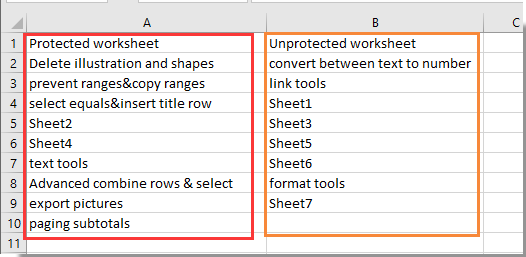
VBA kodu ile çalışma kitabının korunup korunmadığını kontrol etme
Ayrıca, etkin çalışma kitabının korunup korunmadığını kontrol etmek için VBA kodu kullanabilirsiniz. Lütfen şu adımları izleyin.
1. Microsoft Visual Basic for Applications penceresini açmak için Alt + F11 tuşlarına aynı anda basın.
2. Microsoft Visual Basic for Applications penceresinde, Ekle > Modül'e tıklayın. Ardından aşağıdaki VBA kodunu Kod penceresine kopyalayıp yapıştırın.
VBA kodu: Çalışma kitabının korunup korunmadığını kontrol etme
Sub IsWorkbookProtected()
With ActiveWorkbook
If .ProtectWindows Or .ProtectStructure Then
MsgBox "This workbook is password protected"
Else
MsgBox "This workbook is not password protected"
End If
End With
End Sub3. Kodu çalıştırmak için F5 tuşuna basın.
Çalışma kitabınıza bağlı olarak aşağıdaki iletişim kutularından birini alacaksınız.
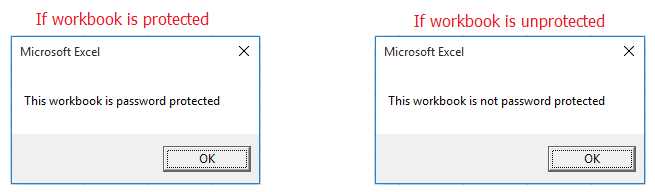
Excel'de bir çalışma kitabındaki birden fazla çalışma sayfasını tek seferde kolayca koruyun veya korumasını kaldırın:
Kutools for Excel'in Çalışma Sayfasını Koruma ve Çalışma Sayfasının Korumasını Kaldırma araçları, Excel'de etkin çalışma kitabındaki birden fazla çalışma sayfasını tek seferde kolayca korumanıza veya korumasını kaldırmaya yardımcı olabilir. Aşağıdaki ekran görüntüsüne bakın:
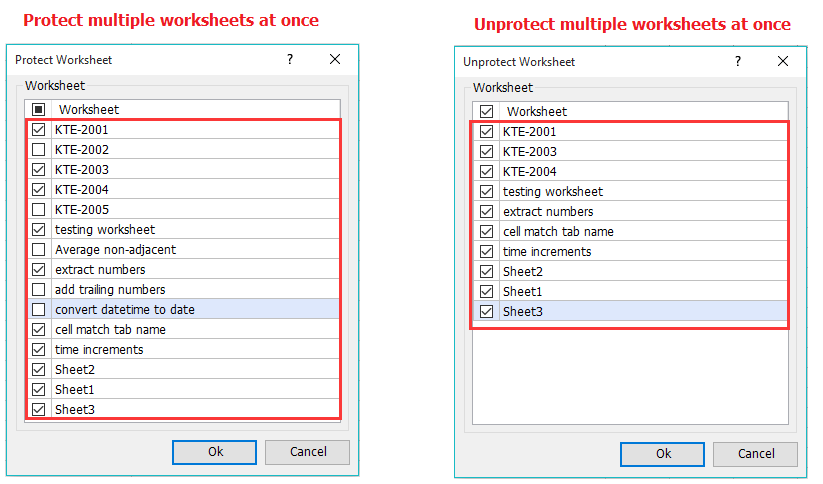
Kutools for Excel - Excel'i 300'den fazla temel araçla güçlendirin. Sürekli ücretsiz AI özelliklerinden yararlanın! Hemen Edinin
En İyi Ofis Verimlilik Araçları
Kutools for Excel ile Excel becerilerinizi güçlendirin ve benzersiz bir verimlilik deneyimi yaşayın. Kutools for Excel, üretkenliği artırmak ve zamandan tasarruf etmek için300'den fazla Gelişmiş Özellik sunuyor. İhtiyacınız olan özelliği almak için buraya tıklayın...
Office Tab, Ofis uygulamalarına sekmeli arayüz kazandırır ve işinizi çok daha kolaylaştırır.
- Word, Excel, PowerPoint'te sekmeli düzenleme ve okuma işlevini etkinleştirin.
- Yeni pencereler yerine aynı pencerede yeni sekmelerde birden fazla belge açıp oluşturun.
- Verimliliğinizi %50 artırır ve her gün yüzlerce mouse tıklaması azaltır!
Tüm Kutools eklentileri. Tek kurulum
Kutools for Office paketi, Excel, Word, Outlook & PowerPoint için eklentileri ve Office Tab Pro'yu bir araya getirir; Office uygulamalarında çalışan ekipler için ideal bir çözümdür.
- Hepsi bir arada paket — Excel, Word, Outlook & PowerPoint eklentileri + Office Tab Pro
- Tek kurulum, tek lisans — dakikalar içinde kurulun (MSI hazır)
- Birlikte daha verimli — Ofis uygulamalarında hızlı üretkenlik
- 30 günlük tam özellikli deneme — kayıt yok, kredi kartı yok
- En iyi değer — tek tek eklenti almak yerine tasarruf edin